4月2024更新:使用我们的优化工具停止收到错误消息并减慢您的系统速度。 立即获取 此链接
- 下载并安装 修复工具在这里。
- 让它扫描你的电脑。
- 然后该工具将 修理你的电脑.
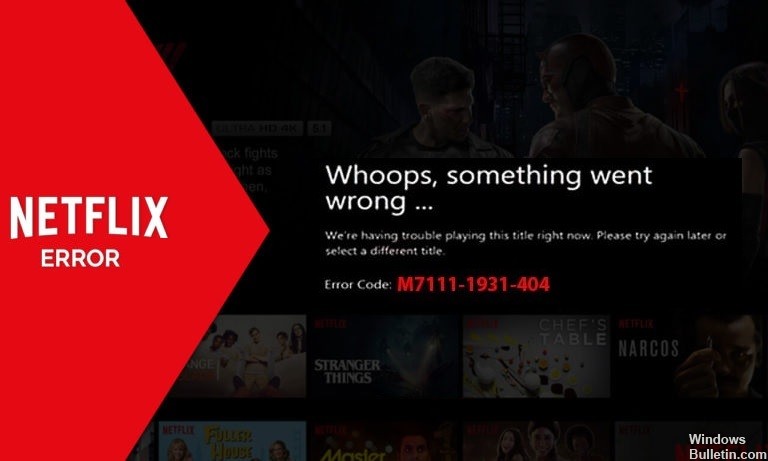
许多用户写信给我们,他们遇到了 Netflix 错误代码 m7111-1931-404,这已成为一些用户的严重问题。 当我们开始收到这么多读者的消息时,我们开始调查并决定实施实际的工作方法来解决这个问题。
是什么导致 Netflix 错误 M7111-1931-404?
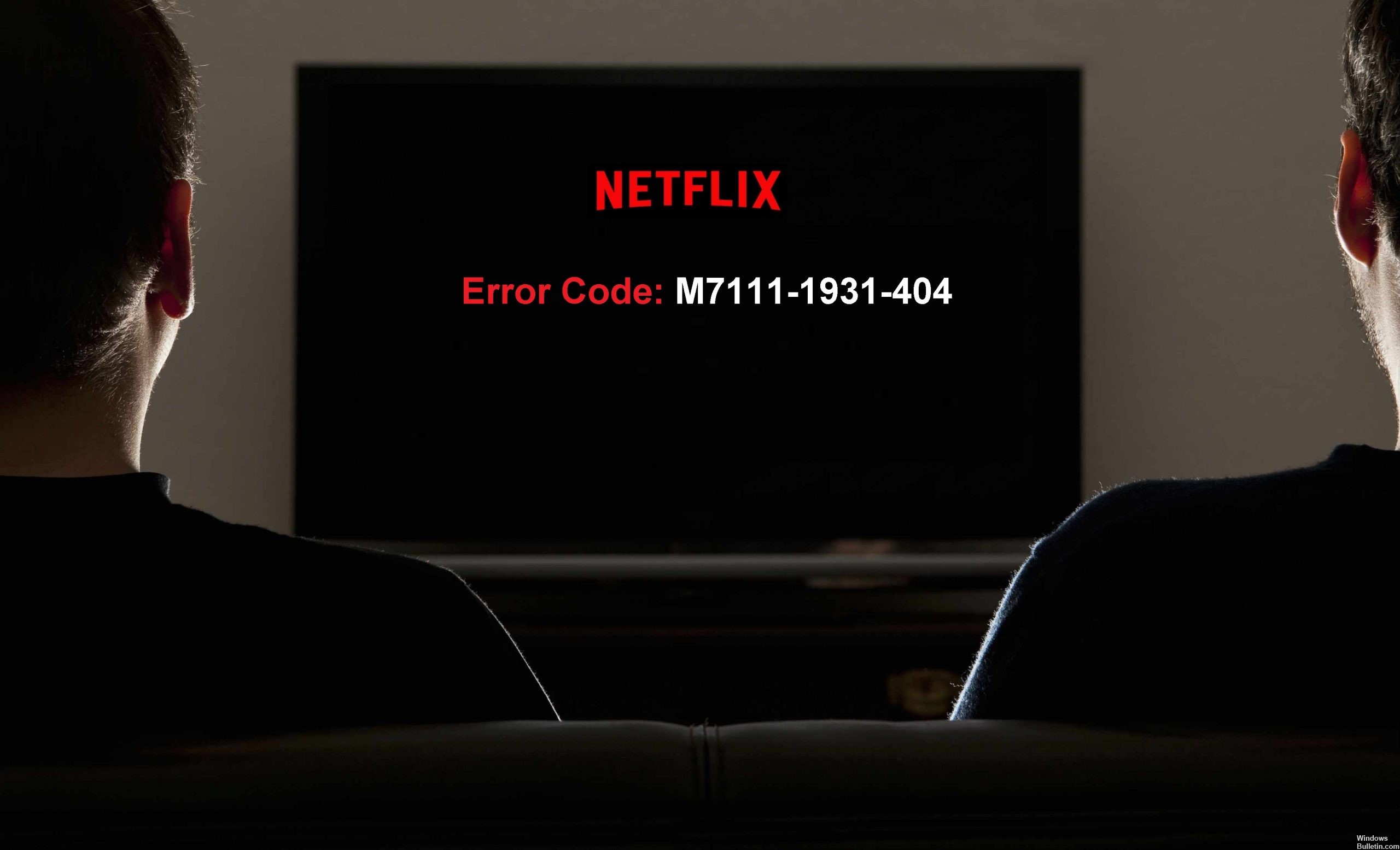
- AdBlock 阻止的 Netflix 内容: 如果您的设备上启用了 AdBlock,则会经常出现此错误代码。
- 侧载扩展问题: 在您进行一些更新后,也许侧载扩展问题将得到解决。
- VeeHD 浏览器扩展导致流冲突: 已知此扩展会导致此错误代码。 因此,建议您删除此扩展程序以防止出现此错误。
如何修复 Netflix 错误 M7111-1931-404?
2024年XNUMX月更新:
您现在可以使用此工具来防止 PC 问题,例如保护您免受文件丢失和恶意软件的侵害。 此外,它是优化计算机以获得最大性能的好方法。 该程序可轻松修复 Windows 系统上可能发生的常见错误 - 当您拥有触手可及的完美解决方案时,无需进行数小时的故障排除:
- 步骤1: 下载PC修复和优化工具 (Windows 10,8,7,XP,Vista - Microsoft金牌认证)。
- 步骤2:点击“开始扫描“找到可能导致PC问题的Windows注册表问题。
- 步骤3:点击“全部修复“解决所有问题。
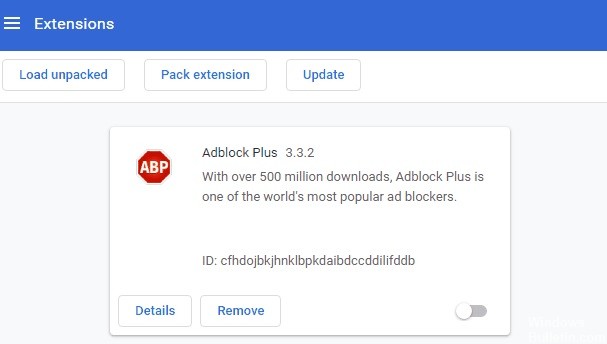
禁用Adblock
- 打开谷歌浏览器。
- 转到 chrome://extensions/。
- 找到 Adblock 并将按钮从 on 更改为 off 以禁用 Adblock。
通过侧面加载关闭 Netflix 扩展
- 打开谷歌浏览器。
- 转到 chrome://extensions/。
- 找到 Netflix 并单击与 Netflix 关联的卸载按钮。
- 单击弹出窗口中的卸载按钮以确认您的更改。
删除 VeeHD 扩展
- 打开谷歌浏览器。
- 转到 chrome://extensions/。
- 向下滚动并单击与 VeeHD 增强版关联的卸载按钮。
- 单击卸载以确认删除。
- 重新启动谷歌浏览器,看看 M7111-1931-404 错误代码是否消失。
专家提示: 如果这些方法都不起作用,此修复工具会扫描存储库并替换损坏或丢失的文件。 在问题是由于系统损坏引起的大多数情况下,它都能很好地工作。 该工具还将优化您的系统以最大限度地提高性能。 它可以通过以下方式下载 点击这里
常见问题解答
为什么我总是收到 Netflix 错误消息?
这通常意味着存在阻止您的设备与 Netflix 通信的网络连接问题。
是什么导致 Netflix 错误 M7111-1931-404 问题?
如果您的设备上安装了 AdBlock,则会经常出现此错误代码。 在您进行一些更新后,也有可能解决了侧载扩展问题。
如何解决 Netflix 错误 M7111-1931-404 问题?
- 禁用广告拦截。
- 禁用 Netflix 侧载扩展。
- 删除 VeeHD 扩展。


